Assuntos relacionados
[Windows 11/10] Solução de problemas - Problemas com o cartão de memória (cartão SD)/leitor de cartões
Produtos aplicáveis: Notebook, desktop, PC tudo-em-um, dispositivo portátil para jogos, MiniPC
Um cartão de memória (cartão SD) é um meio de armazenamento amplamente usado em dispositivos como câmeras digitais, smartphones e computadores. Às vezes, você pode encontrar problemas com cartões de memória, como o leitor de cartão não detectar o cartão de memória ou ocorrerem erros durante a leitura ou gravação. Neste artigo, forneceremos alguns métodos comuns de solução de problemas para ajudá-lo a resolver esses problemas.
Há vários tipos diferentes de cartões de memória, incluindo cartões SD padrão, cartões miniSD e cartões microSD. Antes de usar um cartão de memória, certifique-se de que seu dispositivo seja compatível com o formato específico do cartão de memória. Você pode verificar os formatos de cartão de memória suportados na página de especificações do produto ASUS em nosso site oficial ou no manual do usuário do produto. Se não tiver certeza de como fazer o download do manual do usuário, consulte este artigo: Como procurar e fazer download de manuais do usuário.
Observação: Ao usar cartões de memória, é recomendável consultar a documentação de uso fornecida pelo fabricante do dispositivo para garantir a conexão e a instalação adequadas de drivers ou software. Ocasionalmente, os cartões de memória podem exigir a criação de uma nova partição antes de seu uso inicial. Você pode consultar este artigo para saber como criar uma nova partição.
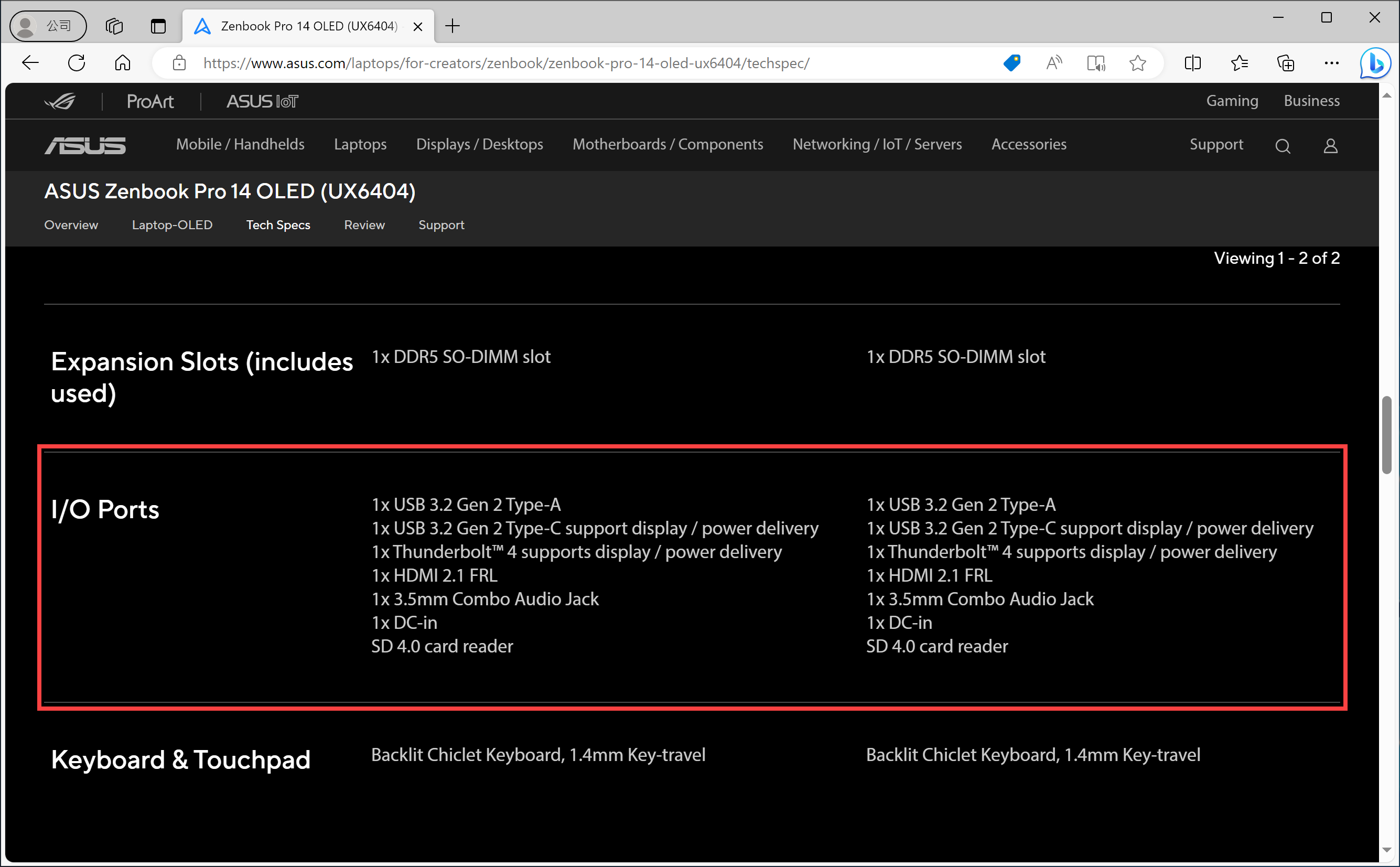
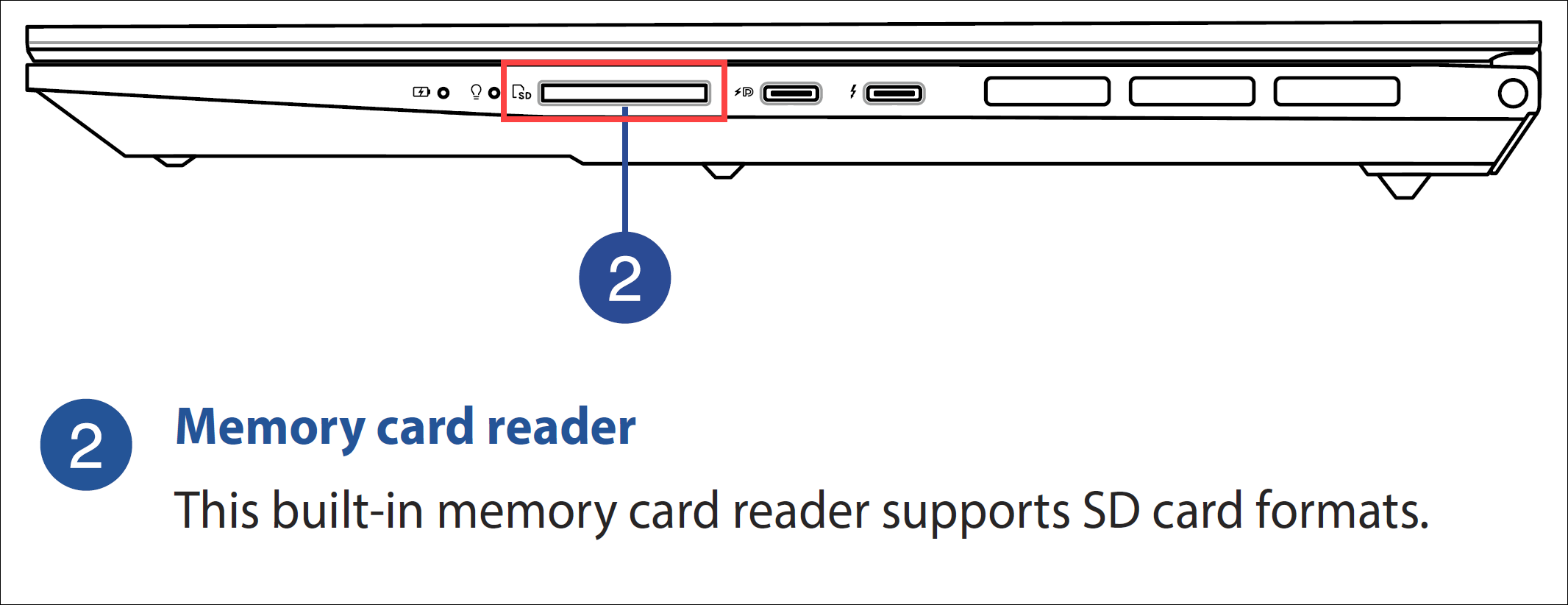
Desbloquear o cartão de memória
Alguns cartões de memória têm uma chave de segurança de leitura/gravação. Antes de usar o cartão de memória, certifique-se de colocar essa chave na posição desbloqueada.
![]()
Verifique o cartão de memória
Certifique-se de que o cartão de memória esteja inserido corretamente no dispositivo e verifique se há alguma inserção solta ou inadequada.
Tente inserir outro cartão de memória do mesmo tipo no dispositivo para garantir que o problema não seja causado por um cartão de memória danificado.
Limpe os contatos do cartão de memória
Limpe suavemente os contatos metálicos do cartão de memória com um pano macio ou borracha para remover qualquer sujeira ou oxidação.
Verifique o slot do leitor de cartão
Tente inserir o cartão de memória em outro dispositivo compatível para garantir que o problema não seja devido a um slot de leitor de cartão danificado.
Se o slot do leitor de cartão estiver entupido com poeira, tente limpá-lo para ver se o problema pode ser resolvido. Ao limpar o slot do cartão de memória, certifique-se de desligar o dispositivo e desconectar o cabo de alimentação. Você pode usar uma escova de limpeza disponível no mercado ou um soprador de ar para remover a poeira do slot.
Reiniciar o dispositivo
Às vezes, reiniciar o dispositivo pode resolver o problema.
Atualizar e confirmar o BIOS, as atualizações do Windows e os drivers
As atualizações de software geralmente melhoram a estabilidade e a otimização do sistema, portanto, é recomendável verificar regularmente se há as versões mais recentes para o seu dispositivo. Saiba mais sobre como atualizar o BIOS:
Como atualizar a versão do BIOS no sistema Windows
Como usar o EZ Flash para atualizar a versão do BIOS
(Para produtos de desktop, consulte Placa-mãe ASUS EZ Flash 3 Introdução.)
Para executar a atualização do Windows e a atualização de drivers, aqui você pode obter mais informações:
Como executar o Windows Update
Como atualizar os drivers por meio do System Update no MyASUS
Verificar as configurações da interface do leitor de cartões no BIOS
Observação: A tela de configuração do BIOS pode variar de acordo com o modelo.
- Comece acessando a configuração do BIOS no seu dispositivo. Quando o dispositivo estiver desligado, pressione e mantenha pressionada a tecla [F2]
 em seu teclado e, em seguida, pressione o botão liga/desliga
em seu teclado e, em seguida, pressione o botão liga/desliga para acessar a configuração do BIOS. Saiba mais sobre Como entrar na configuração do BIOS.
para acessar a configuração do BIOS. Saiba mais sobre Como entrar na configuração do BIOS.
Observação: Em dispositivos portáteis para jogos, pressione e mantenha pressionada a tecla de volume (-) e, em seguida, pressione o botão liga/desliga para ligar o dispositivo. - Na tela de configurações do BIOS, pressione a tecla [F7] do teclado ou clique em [Modo avançado]① na tela.
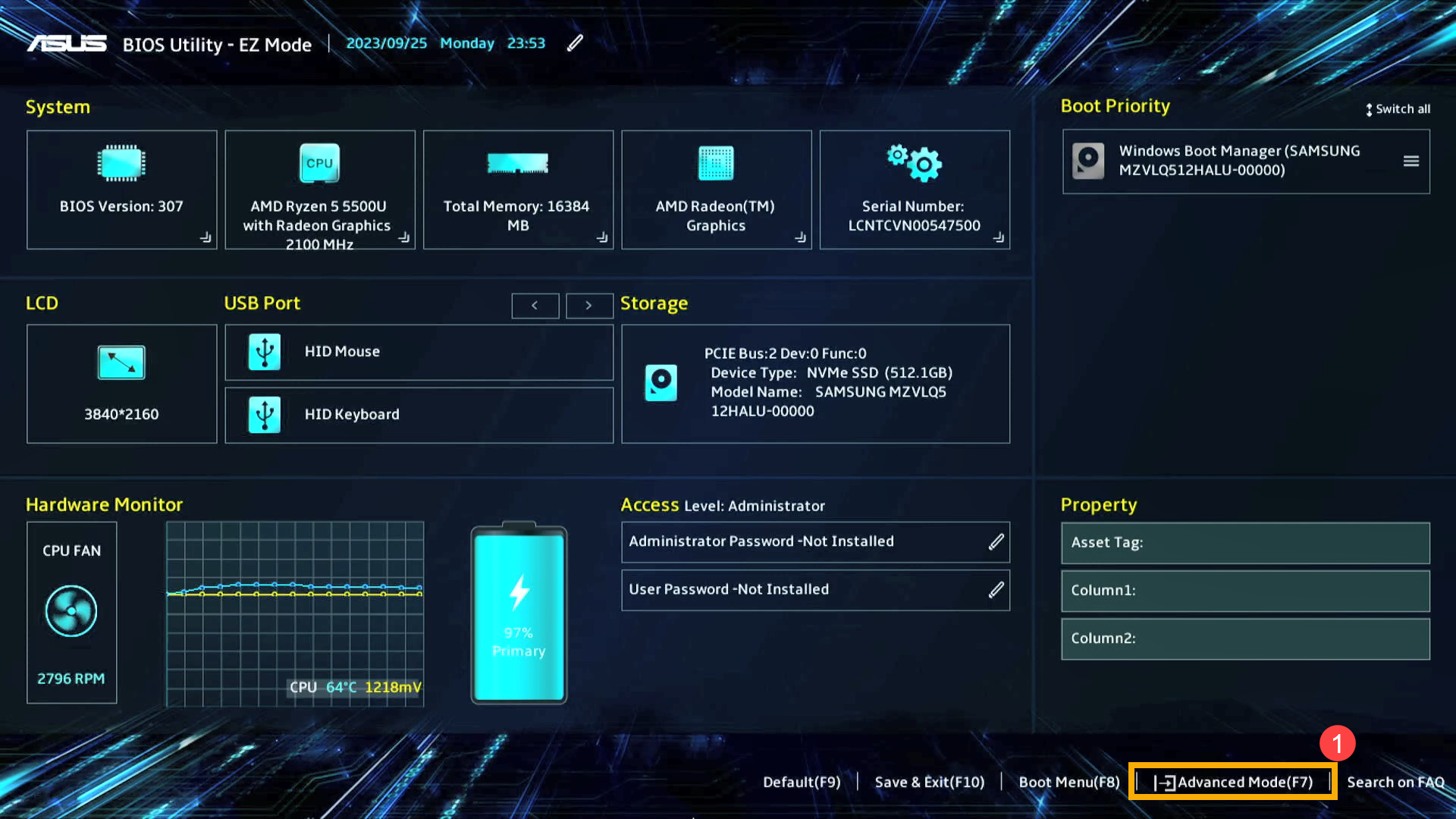
- Navegue até a seção [Segurança] página② e selecione[Segurança da interface de E/S]③.
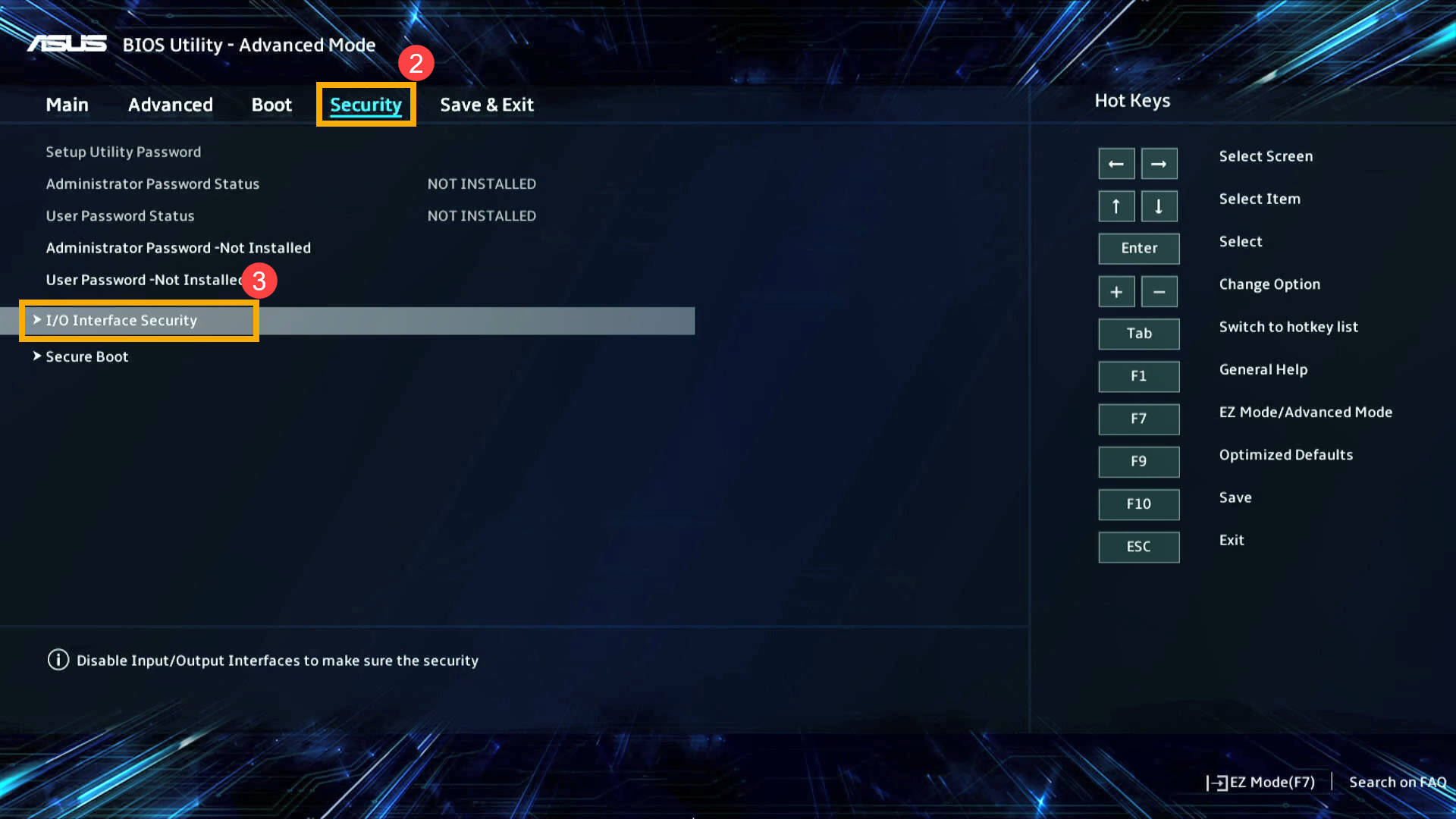
- Nas configurações de segurança da interface de E/S, selecione [Segurança da interface USB]④.
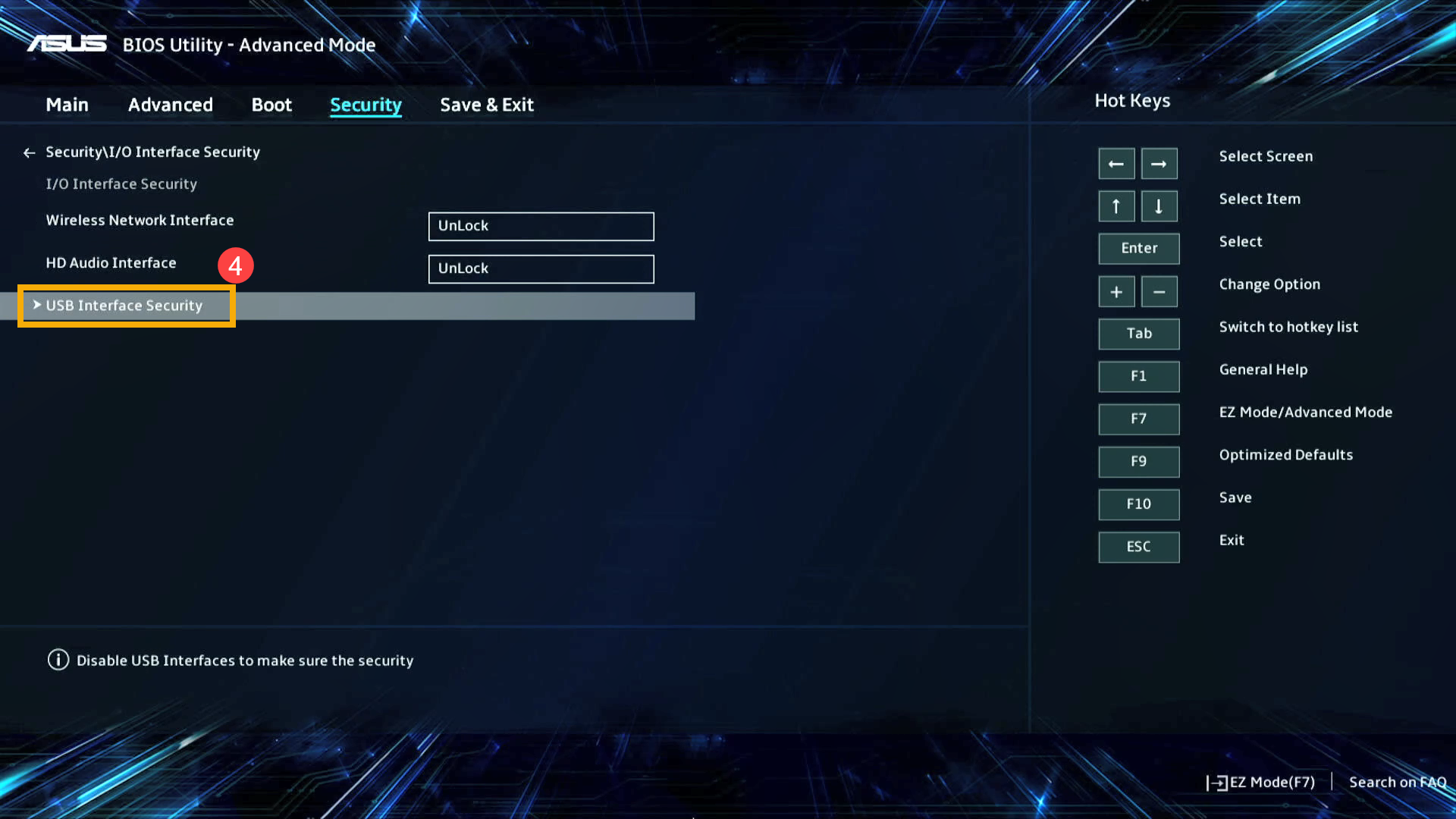
- Selecione [Leitor de cartão]⑤ e, em seguida, escolha [Desbloquear]⑥.
Observação: Se definido como Lock (Bloquear), a função do leitor de cartão será desativada.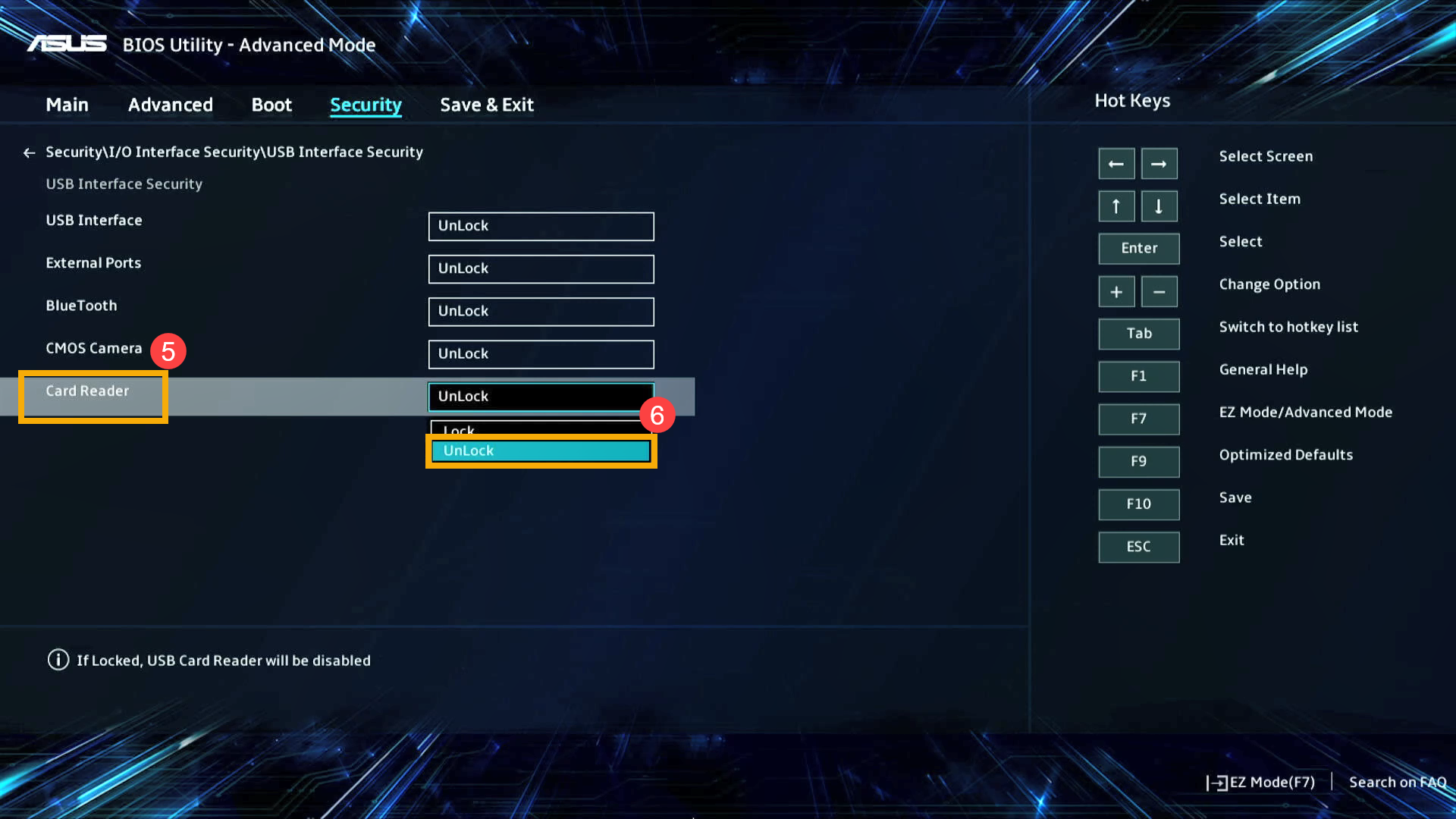
- Salve as configurações e saia. Pressione a tecla [F10] em seu teclado e clique em [Ok]⑦. O dispositivo será reiniciado. Depois de entrar no sistema operacional, verifique se a função do leitor de cartões funciona corretamente.
Observação: Você também pode salvar suas configurações e sair entrando na página "Save & Exit" (Salvar e sair) e selecionando "Save Changes and Exit" (Salvar alterações e sair).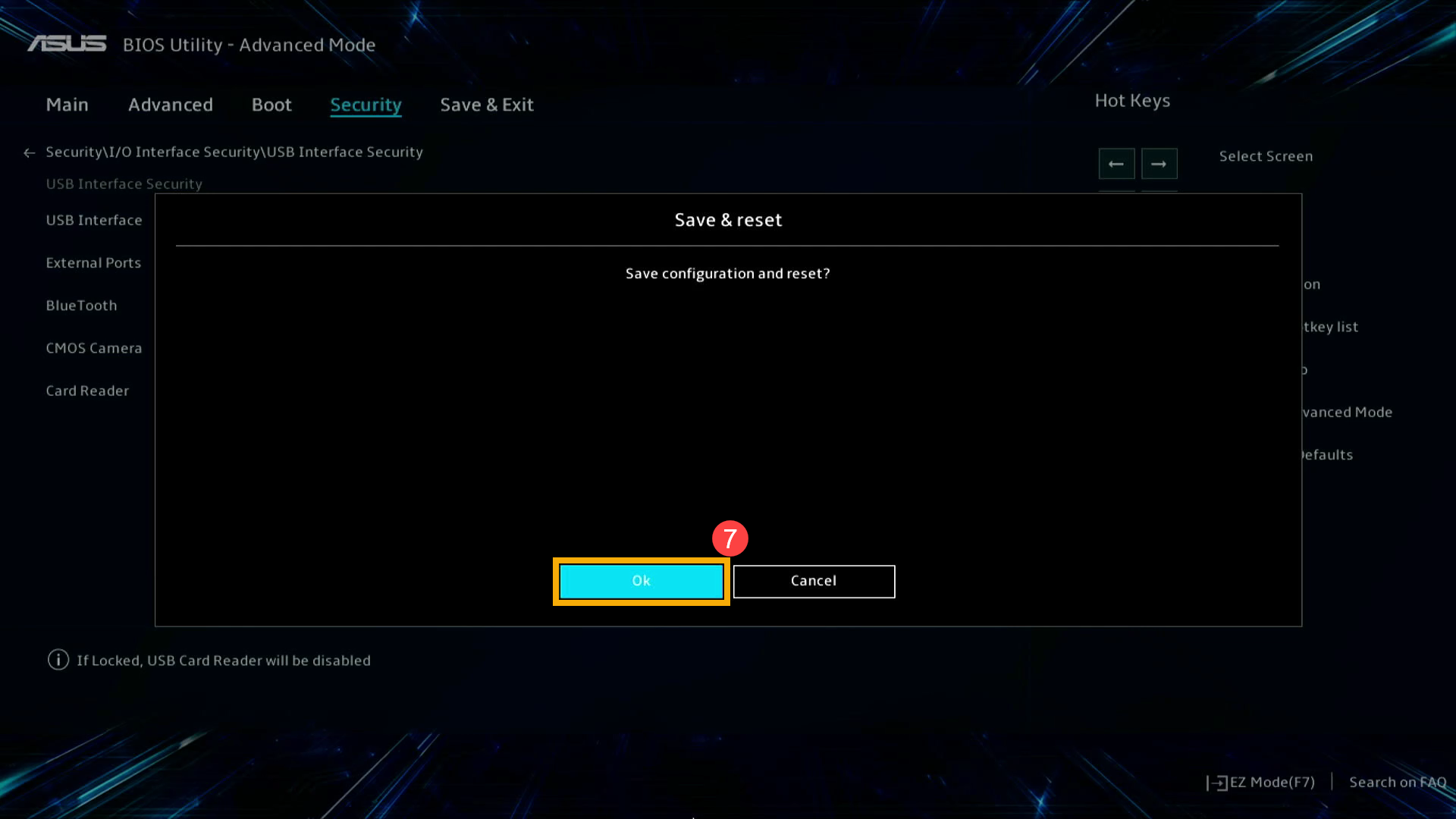
Usar a restauração do sistema para restaurar o sistema
Se o problema tiver começado recentemente e você já tiver criado um ponto de restauração do sistema ou se o sistema tiver criado um ponto de restauração automático, você poderá tentar restaurar o sistema para um ponto no tempo antes da ocorrência do problema. Saiba mais sobre Como restaurar o sistema a partir de um ponto de restauração do sistema criado.
Executar uma restauração do sistema Windows
Se todas as etapas de solução de problemas tiverem sido concluídas, mas o problema persistir, faça backup de seus arquivos pessoais e execute uma restauração do sistema para retornar o dispositivo à configuração original. Saiba mais: Como restaurar (reinstalar) o sistema.
Se o problema não for resolvido, entre em contato com o centro de atendimento ao cliente da ASUS para obter mais assistência.



